notepad怎么替换换行符 notepad批量替换换行符方法
notepad替换换行符怎么输入?notepad是一款界面简单,但是功能十分丰富的编辑器,可以让用户非常方便的进行中文的编辑,也可以进行代码的编辑,但是在编辑代码或者文字的过程中,我们会进行回车键操作,那么就会有一个换行符号,如果想要把换行符替换掉,要怎么操作呢?一起来看看notepad批量替换换行符方法吧。
notepad批量替换换行符方法
1、首先将鼠标定位到上方的【视图】选项位置,将【显示符号】这个选项点击打开。
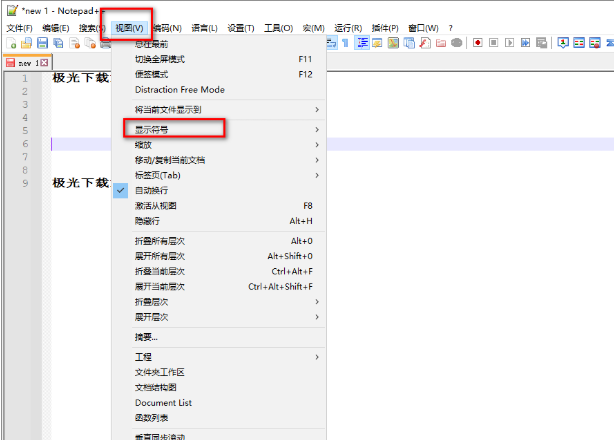
2、这时在显示符号的子选项中将【显示行尾符】这个选项点击勾选,如图所示。
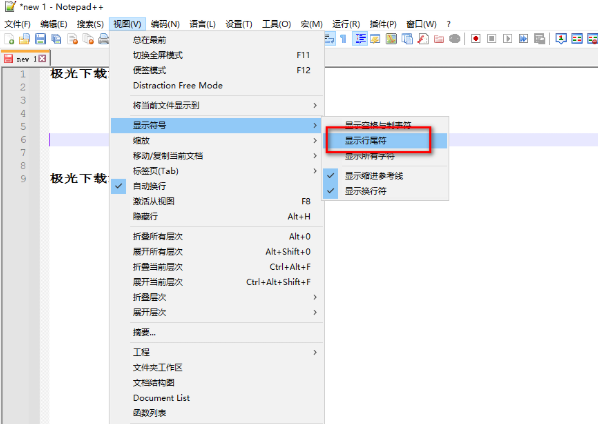
3、那么这时返回到编辑页面中,就会查看到我们的换行符号显示出来了,如图所示。

4、然后按下键盘上的Ctrl+h快捷键打开替换窗口,在替换窗口中,在【查找目标】的框中输入【rn】,然后在【替换为】的框中输入自己想要替换之后的一个符号,这里小编直接输入的是【n】,接着将下方的【正则表达式】勾选上,点击【全部替换】按钮。
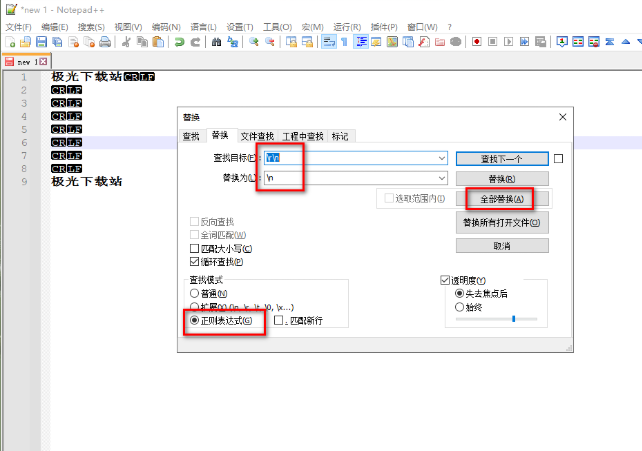
5、最后返回到编辑页面中,那么我们的换行符号就会有所改变,设置完成之后,你可以重新点击打开【视图】下的【显示符号】,将【显示行尾符】取消勾选,即可将我们的换行符隐藏起来。
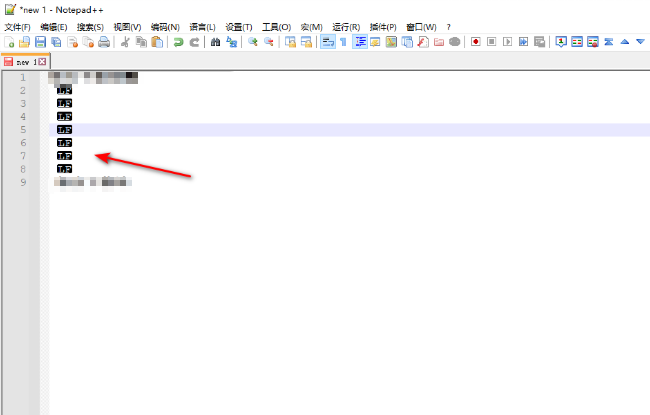
最新推荐
-
excel怎么把一列数据拆分成几列 excel一列内容拆分成很多列

excel怎么把一列数据拆分成几列?在使用excel表格软件的过程中,用户可以通过使用excel强大的功能 […]
-
win7已达到计算机的连接数最大值怎么办 win7连接数达到最大值

win7已达到计算机的连接数最大值怎么办?很多还在使用win7系统的用户都遇到过在打开计算机进行连接的时候 […]
-
window10插网线为什么识别不了 win10网线插着却显示无法识别网络

window10插网线为什么识别不了?很多用户在使用win10的过程中,都遇到过明明自己网线插着,但是网络 […]
-
win11每次打开软件都弹出是否允许怎么办 win11每次打开软件都要确认

win11每次打开软件都弹出是否允许怎么办?在win11系统中,微软提高了安全性,在默认的功能中,每次用户 […]
-
win11打开文件安全警告怎么去掉 下载文件跳出文件安全警告

win11打开文件安全警告怎么去掉?很多刚开始使用win11系统的用户发现,在安装后下载文件,都会弹出警告 […]
-
nvidia控制面板拒绝访问怎么办 nvidia控制面板拒绝访问无法应用选定的设置win10

nvidia控制面板拒绝访问怎么办?在使用独显的过程中,用户可以通过显卡的的程序来进行图形的调整,比如英伟 […]
热门文章
excel怎么把一列数据拆分成几列 excel一列内容拆分成很多列
2win7已达到计算机的连接数最大值怎么办 win7连接数达到最大值
3window10插网线为什么识别不了 win10网线插着却显示无法识别网络
4win11每次打开软件都弹出是否允许怎么办 win11每次打开软件都要确认
5win11打开文件安全警告怎么去掉 下载文件跳出文件安全警告
6nvidia控制面板拒绝访问怎么办 nvidia控制面板拒绝访问无法应用选定的设置win10
7win11c盘拒绝访问怎么恢复权限 win11双击C盘提示拒绝访问
8罗技驱动设置开机启动教程分享
9win7设置电脑还原点怎么设置 win7设置系统还原点
10win10硬盘拒绝访问怎么解决 win10磁盘拒绝访问
随机推荐
专题工具排名 更多+





 闽公网安备 35052402000376号
闽公网安备 35052402000376号